在电脑出问题的时候,除了在开机的时候按F8进入安全模式外,还能通过输入命令进入安全模式,但是Win8.1系统不能通过F8进入安全模式,下面小编就给大家介绍下Win8.1系统进入安全模式......
2017-02-23 200 Windows 操作系统 windows7 windows教程 windows技巧 windows10 windows8
每间隔一段时间windows就会自动更新一下,我们每天都要使用电脑,更新次数频繁了,会显得很麻烦的。那么我们就要想办法禁止他自动更新。
Windows自动更新的地方有很多,我们要从下面几个地方关掉它。
1禁用windows update服务
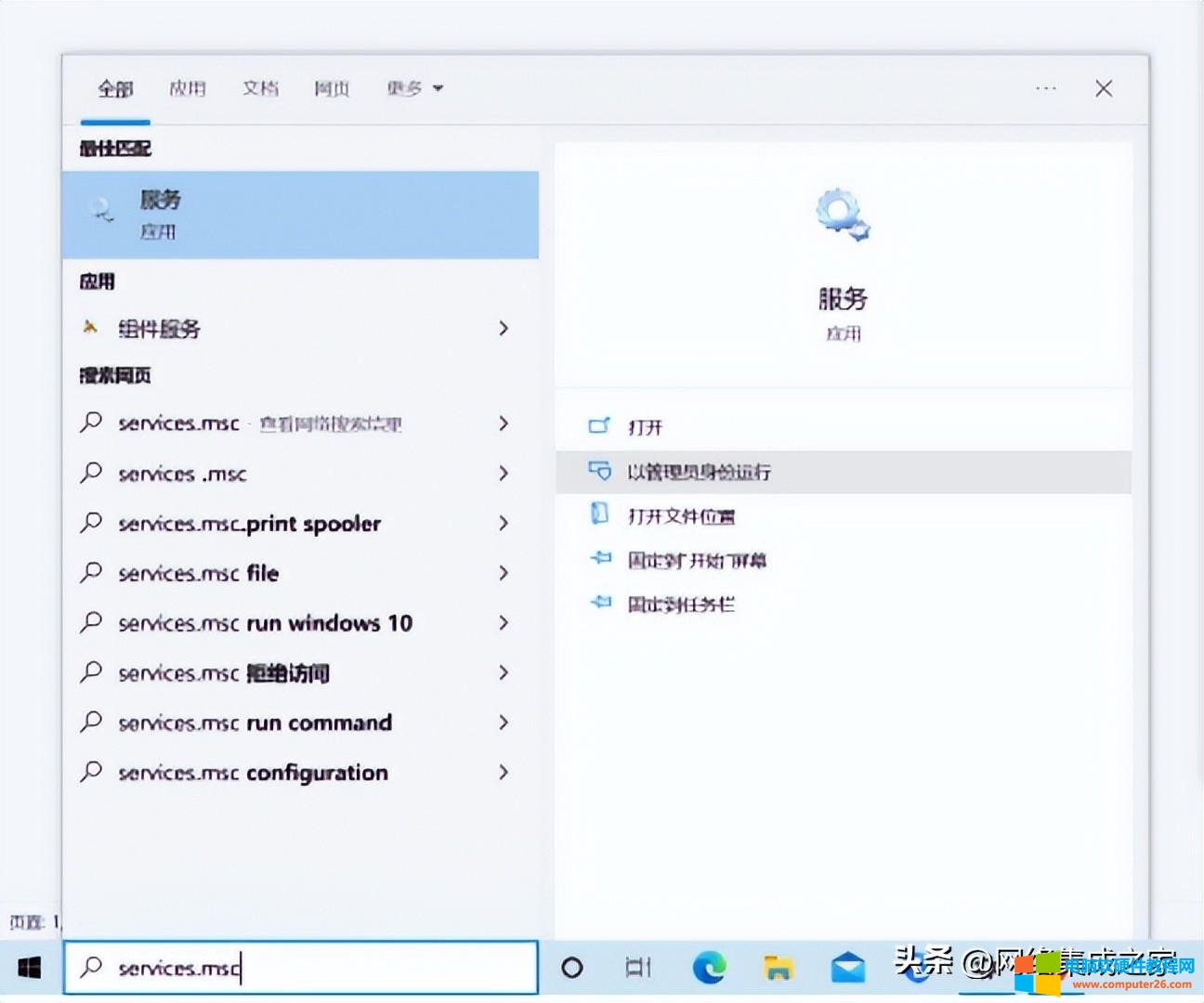
开始-运行,输入services.msc,打开服务窗口,找到windows update
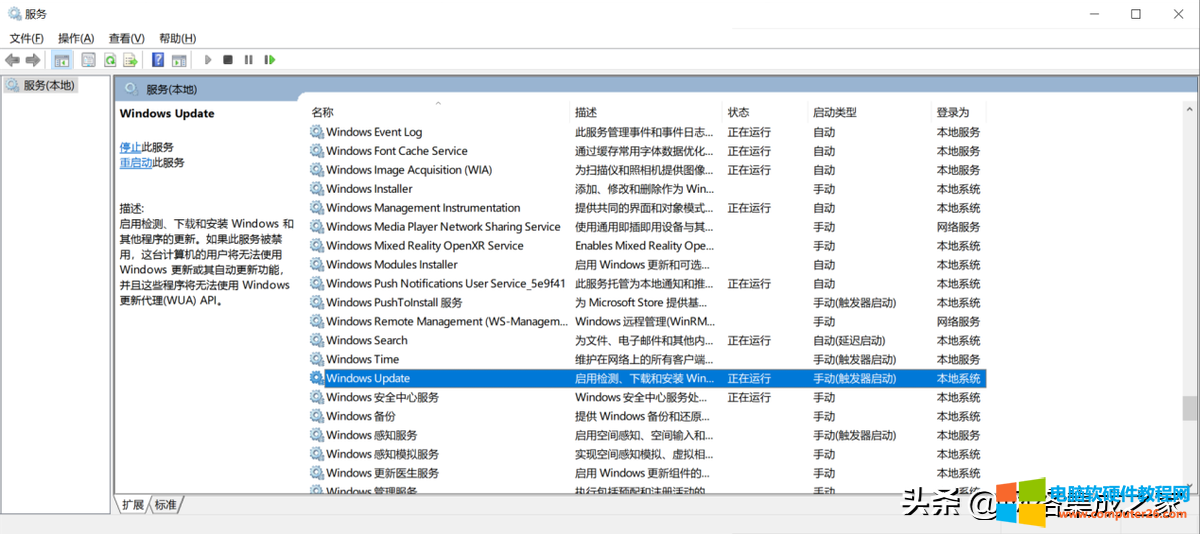
双击打开
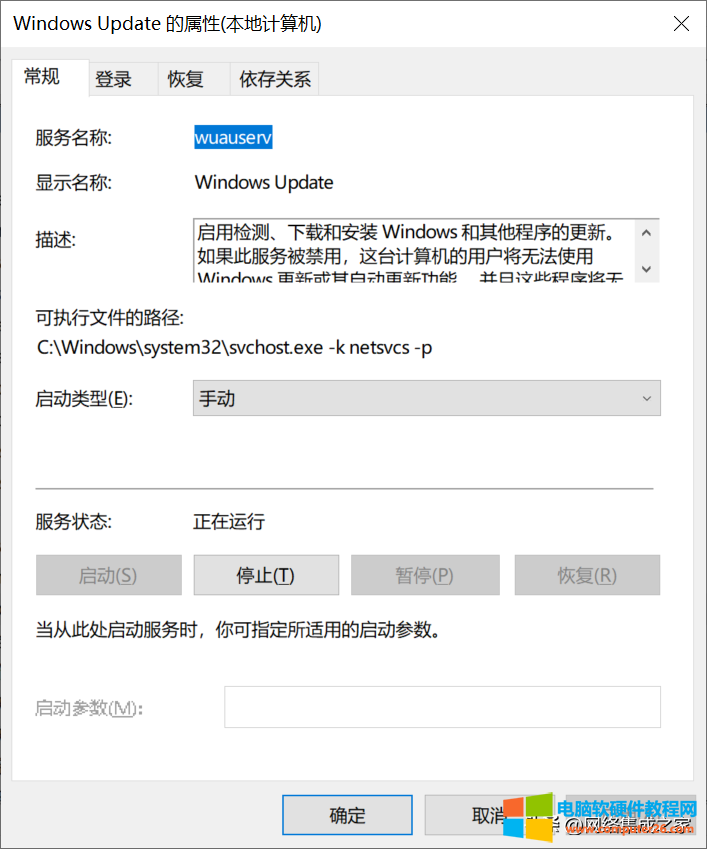
将服务状态更改为“停止”,先点击下面的“停止”,再将启动类型改为禁用。
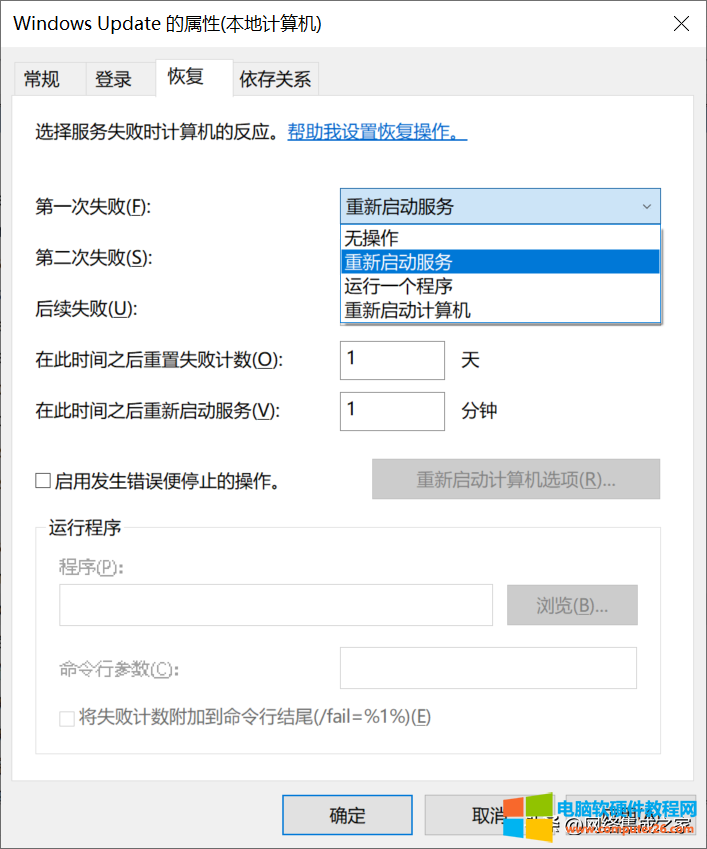
找到“恢复”页,将失败后面的操作均改为“无操作”。
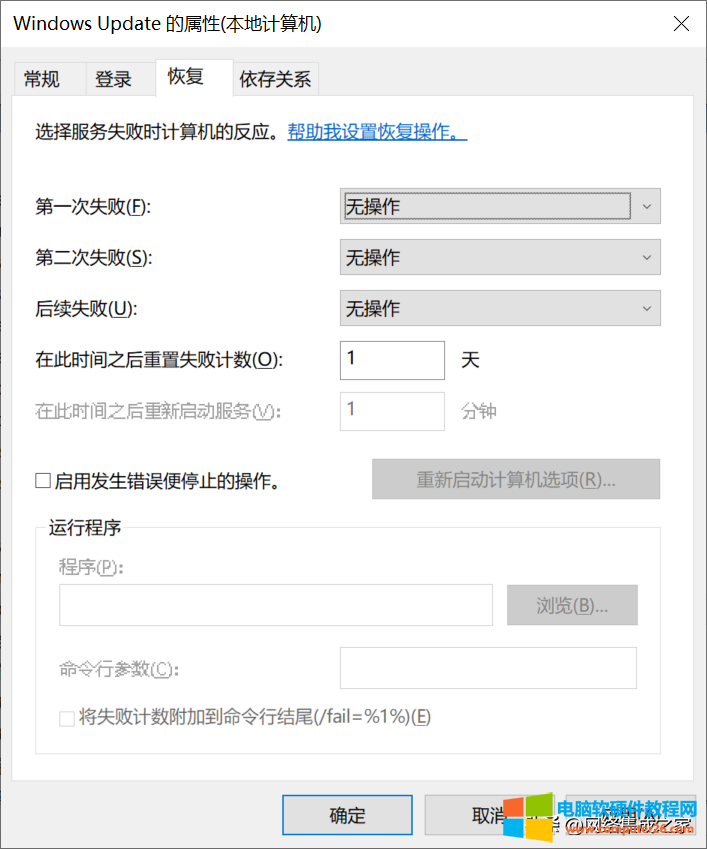
2在组策略里面关闭自动更新
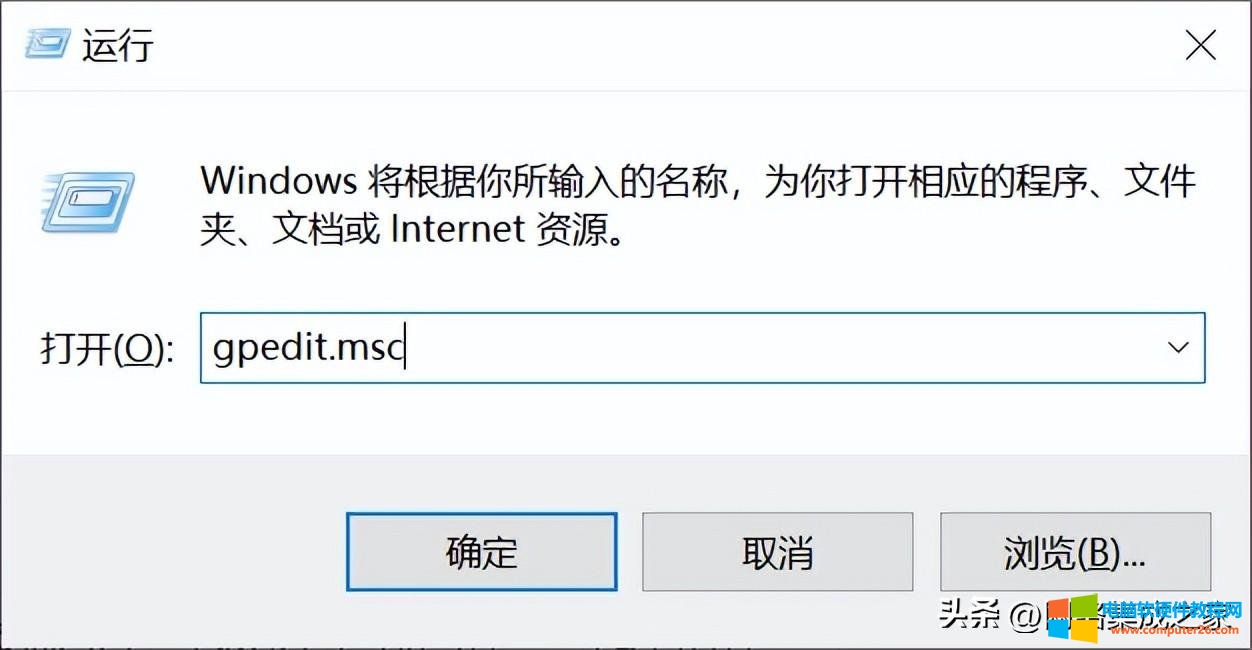
开始-运行,输入gpedit.msc
将配置自动更新修改为“已禁用”
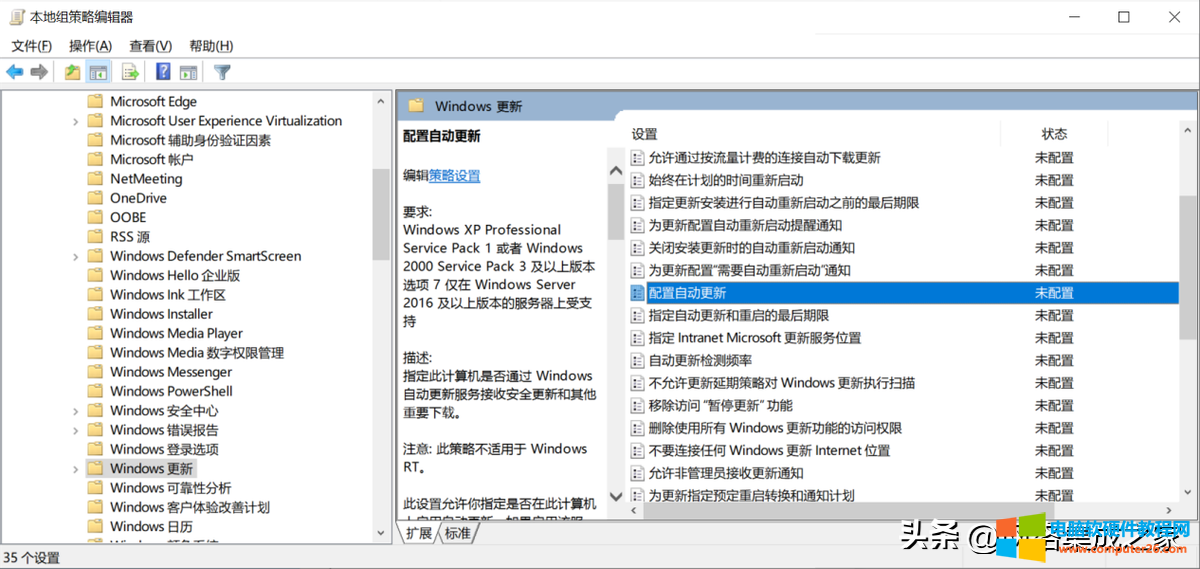
将“删除使用所有windows更新功能的访问权限”设置为已启用,见下图。
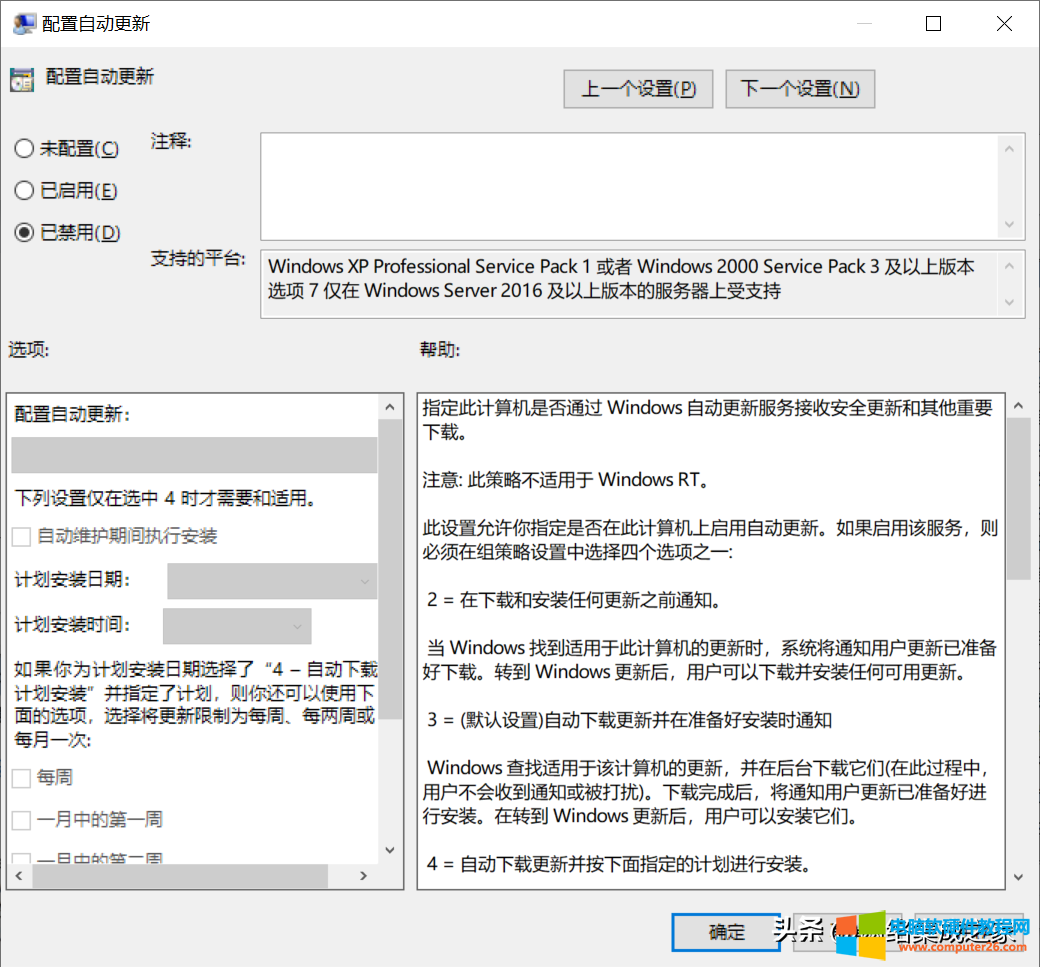
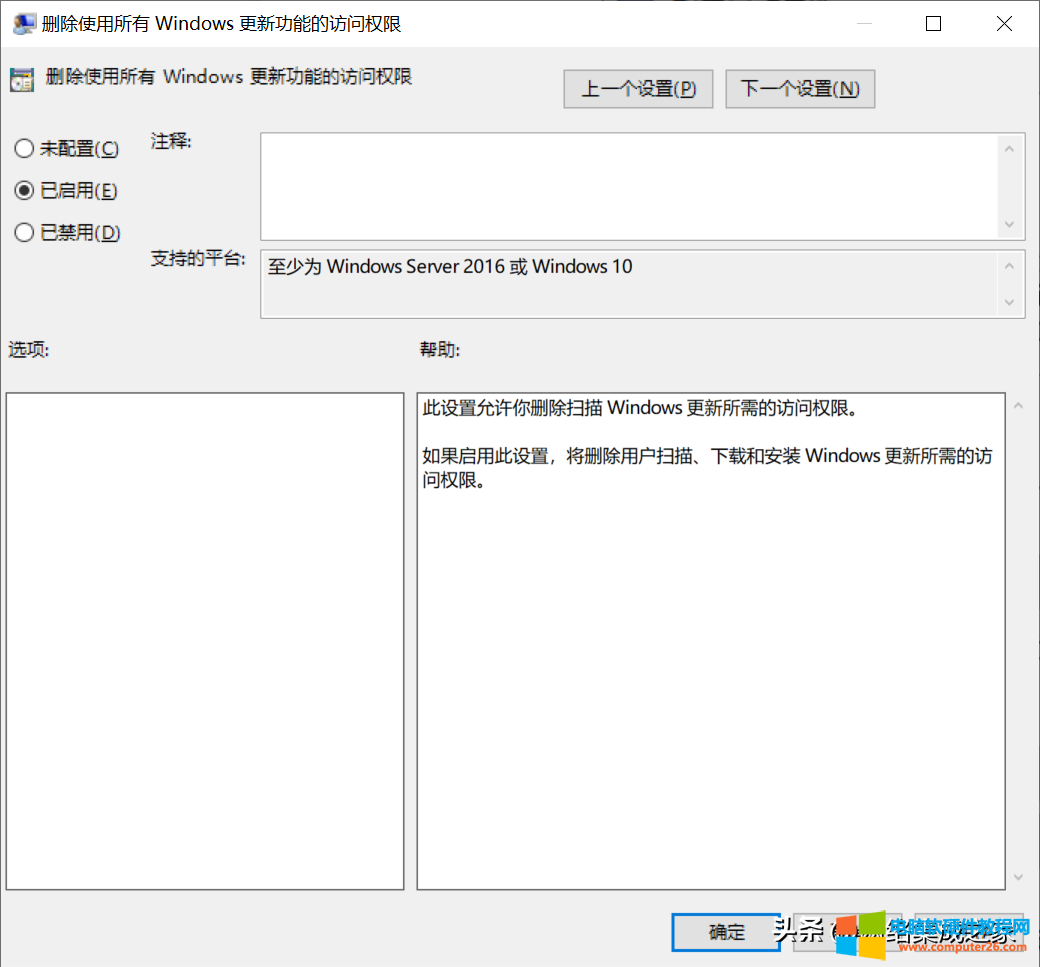
3在任务计划中关闭自动更新
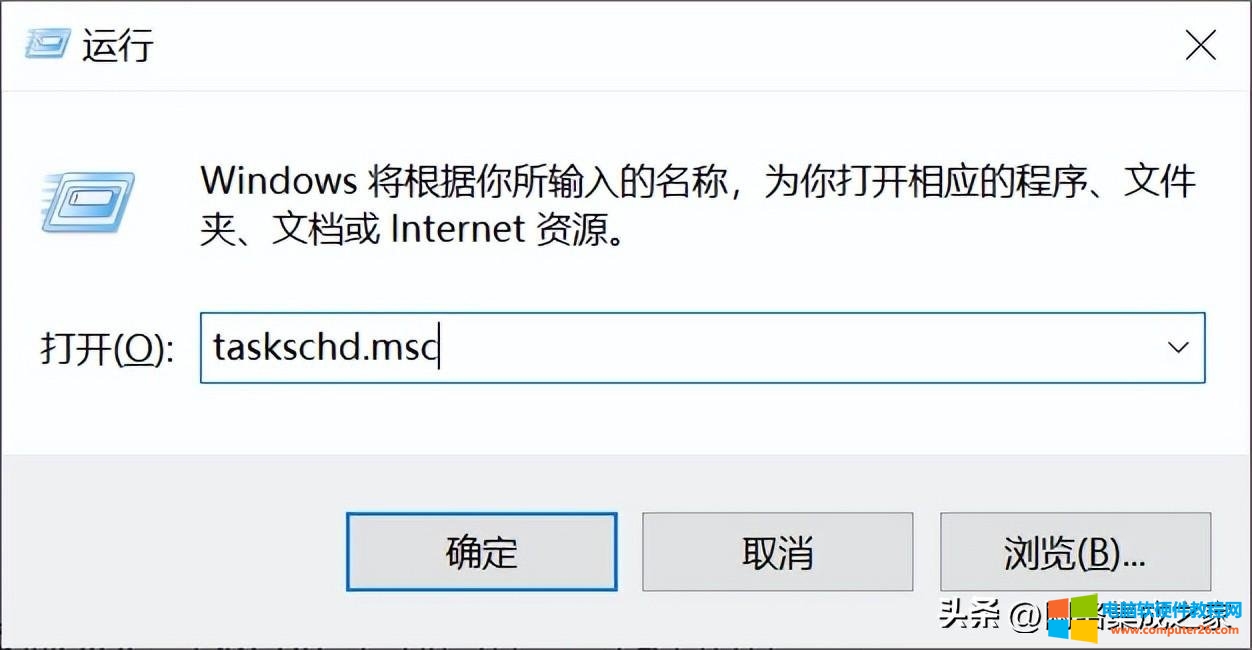
开始-运行,输入taskschd.msc
选择windowsupdate,将“所选项”调整为“禁用”
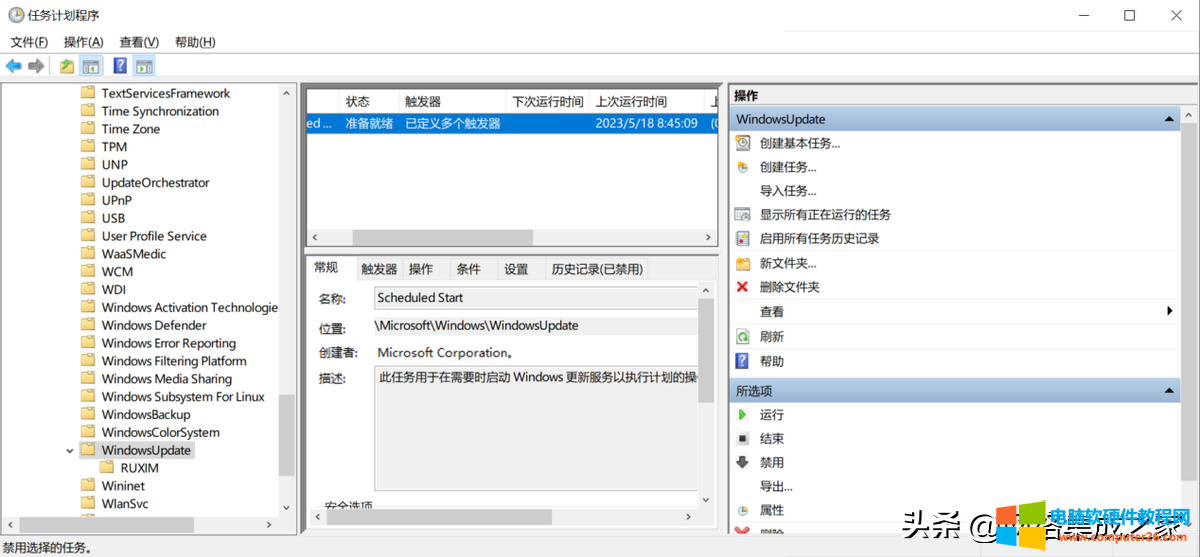
4在注册表中关闭自动更新
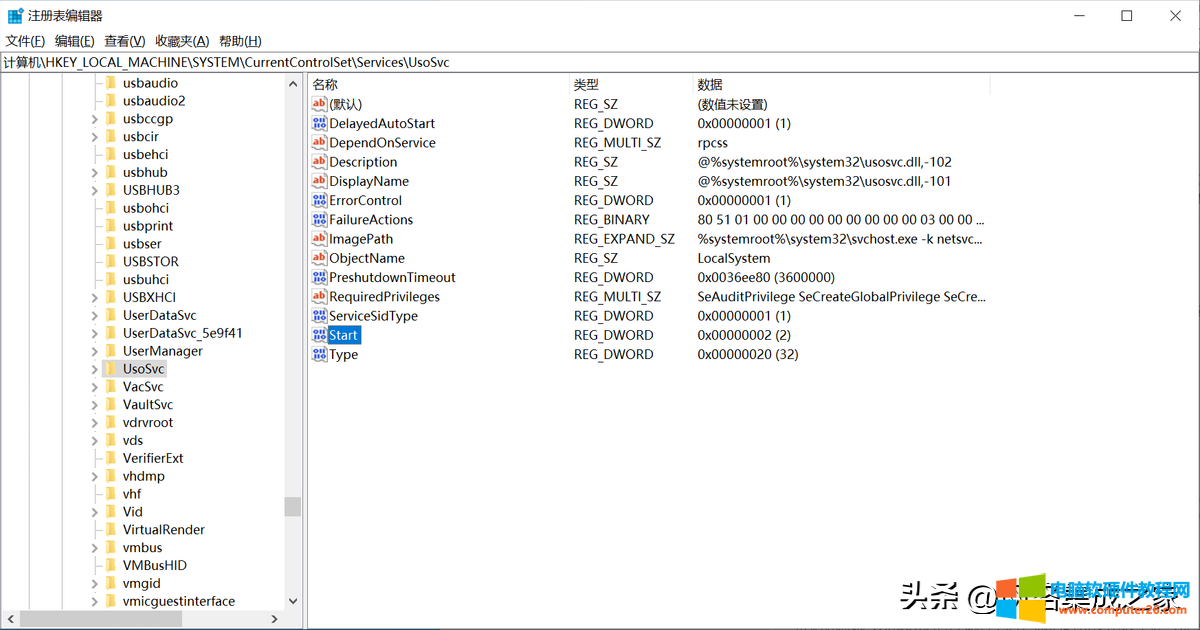
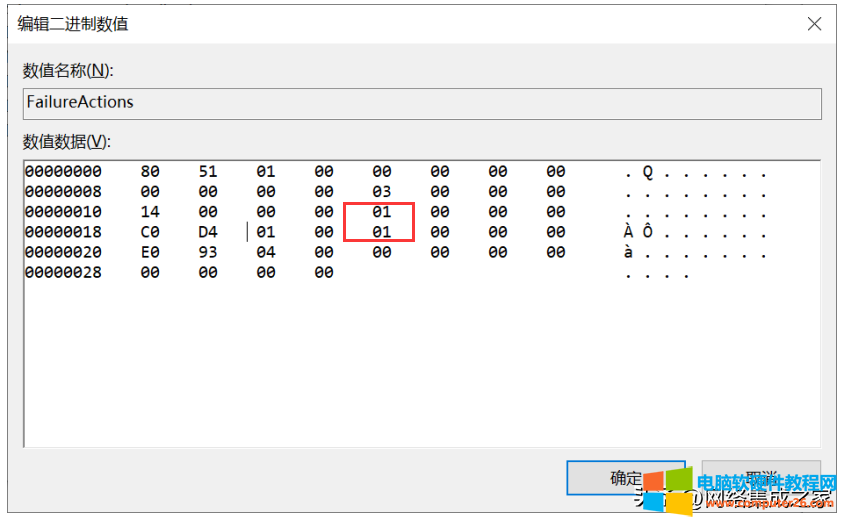
将start改为4
将所选择的2行的01数字改为00。
这四个地方必须同时修改,如果遗漏了,会导致关闭自动更新不成功。
是不是这些命令不太好记忆,今天再给你分享一下自动处理文件来执行这些命令。
新建一个文本文件,将下列字符复制到文件中。
services.msc
gpedit.msc
taskschd.msc
regedit
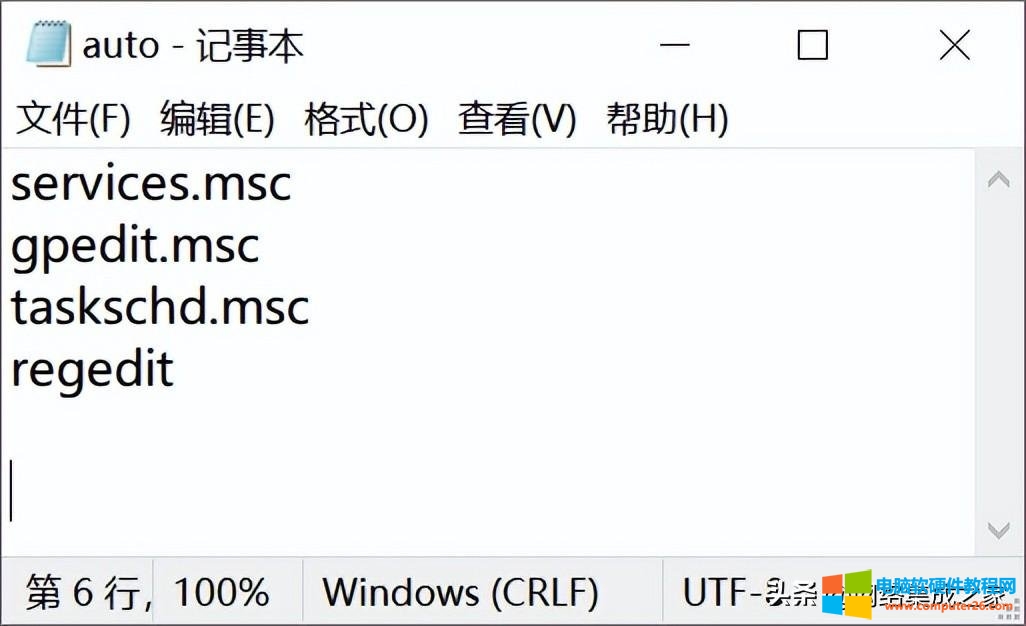
然后文件另存为
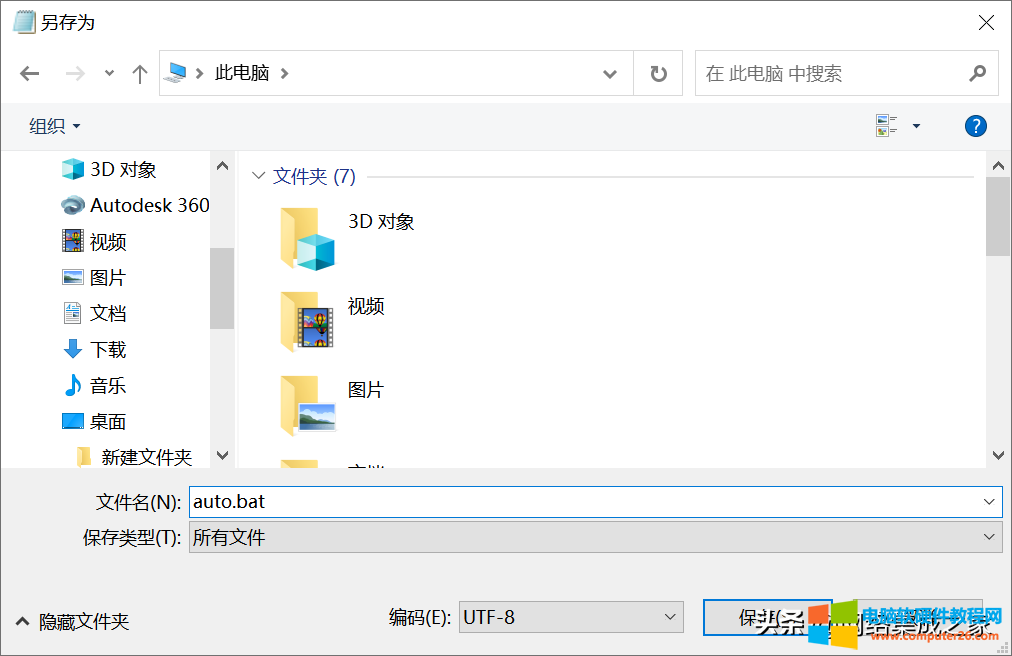
如果需要修改,双击auto就会自动弹出需要修改的地方,你可以拿去测试一下。
标签: windows自动更新永久关闭windows自动更新
相关文章
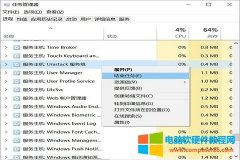
风林火山Win10 64位激活专业版介绍 1、本系统可以使用各种便捷的交互服务。系统集成了原有的纯功能,可以自由使用各种服务和组件来完成自己的工作。 2、安装过程采用离线运行环境......
2022-08-13 221 风林火山 Win10激活专业版

电脑windows10操作系统防火墙有必要开吗?电脑不开防火墙没事吧?对于这个问题,网上的人回答成对立状态,下面小编就给大家从各个方面来解析下电脑win10系统到底要不要开防火墙功......
2022-08-31 589 win10防火墙